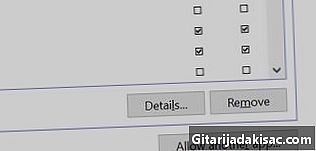
Obsah
V tomto článku: Použitie skratkyPoužitie nástroja Hacker na zdroje
Ak chcete, môžete zmeniť ikonu spustiteľného súboru na počítači so systémom Windows. Aj keď nemôžete zmeniť samotnú ikonu, môžete vytvoriť odkaz na súbor, ktorý potom môžete upraviť. Ak chcete vynútiť zmenu súboru, musíte si stiahnuť program s názvom Resource Hacker, aby sa tak stalo.
stupňa
Metóda 1 Použite skratku
- Otvorte ponuku Štart . Kliknite na logo Windows v ľavom dolnom rohu obrazovky.
- Ak už program, ktorý chcete zmeniť, už má odkaz na pracovnej ploche, prejdite na krok výberu novej ikony.
- Otvorte prieskumník súborov

. Kliknite na ikonu vo forme priečinka v ľavej dolnej časti okna systému Windows. - Vyberte priečinok kancelária. Je vľavo od okna Prieskumníka. To vám umožní vybrať pracovnú plochu pre umiestnenie vašej skratky.
- Na ľavej strane okna môžete zvoliť iný priečinok (napr. „Dokumenty“).
- Kliknite na kartu vitajte. Nájdete ho v ľavom hornom rohu okna. Táto akcia zobrazí pod panelom s nástrojmi.
- lis Nový objekt. Túto ikonu nájdete v sekcii nový z panela nástrojov v hornej časti okna.
- Kliknite na skratka. Nájdete ho v rozbaľovacej ponuke Nový objekt. Malo by sa zobraziť okno s možnosťami skratky.
- vybrať navigáciu. Uvidíte to v strede stránky napravo od menovky. Zobrazí sa okno.
- Vyhľadajte spustiteľný súbor. Kliknite na priečinok, v ktorom je uložený. Vo väčšine prípadov budete musieť začať výberom Môj počítač pred výberom umiestnenia súboru (napríklad dokumenty).
- Budete tiež musieť ísť dole v strome nájsť svoj súbor.
- Vyberte spustiteľný súbor. Kliknutím naň ho vyberiete.
- vybrať OK. Týmto sa vyberie tento súbor ako cieľ skratky.
- zvoliť nasledujúce, potom zadajte meno. Zadajte meno, ktoré chcete dať skratke.
- vybrať úprava. Nájdete ho v pravom dolnom rohu okna. To vám umožní pridať odkaz na súbor z pracovnej plochy.
- Vyberte odkaz. Kliknite na to a urobíte to. Všade by ste mali vidieť modrý alebo sivý pruh.
- Vo všeobecnosti vám vytvorenie zástupcu umožní vybrať ho v predvolenom nastavení.
- Znova kliknite na vitajte. Táto karta sa nachádza v ľavom hornom rohu okna.
- Kliknite na vlastnosti. Toto je biely rámček s červeným krížikom, ktorý sa nachádza na paneli nástrojov domovského okna. Tým sa otvoria vlastnosti vašej skratky.
- Vyberte longlet skratka. Nájdete ho v hornej časti okna vlastností.
- Kliknite na Zmeniť ikonu. Toto je tlačidlo v strede karty.
- Vyberte ikonu. Ak má spustiteľný súbor viac ako jednu skratku, zobrazí sa tam. Môžete tiež kliknúť na navigáciu zvoliť inú ikonu, ak poznáte jej umiestnenie.
- Môžete si tiež vytvoriť vlastnú ikonu.
- lis OK. Uvidíte to v dolnej časti okna. Toto by malo zaručiť váš výber.
- Kliknite na platiť, potom ďalej OK. Týmto sa prepojí nová ikona so skratkou. Potom naň môžete kedykoľvek dvakrát kliknúť a spustiť tak súbor ako obvykle.
Metóda 2 Používanie nástroja Resource Hacker
- Navštívte stránku Resource Hacker. Pozri http://www.angusj.com/resourcehacker/. Tým sa stránka otvorí na stránke sťahovania.
- vybrať na stiahnutie. Uvidíte to v hornej časti stránky.
- zvoliť Inštalácia EXE. Tlačidlo sa nachádza v strede stránky. To vám umožní stiahnuť sprievodcu inštaláciou.
- V závislosti od používaného prehľadávača budete možno musieť vybrať umiestnenie na uloženie súboru alebo potvrdiť stiahnutie skôr, ako začnete.
- Nainštalujte program Resource Hacker. Tu je návod, ako postupovať.
- Dvakrát kliknite na pomocníka pri inštalácii.
- Kliknite na áno keď sa zobrazí tlačidlo.
- vybrať ďalšie.
- lis ďalšie.
- Kliknite na inštalovať.
- lis úprava.
- Otvorte nástroj Resource Hacker. Otvorte ponuku štart, napíšte hacker zdrojov na vyhľadávacom paneli a kliknite na výsledok, ktorý sa v hornej časti zobrazuje „Resource Hacker“.
- vybrať súbor. Longlet je v ľavom hornom rohu okna.
- vybrať otvorené. Uvidíte to v hornej časti rozbaľovacej ponuky.
- Vyberte spustiteľný súbor. Vyberte priečinok v ľavej časti okna a potom kliknite na súbor EXE.
- Ak sa nachádza vo vnútri priečinka (alebo viacerých) vo vnútri priečinka, ktorý ste otvorili, musíte tie otvoriť.
- Kliknite na otvorené. Uvidíte to v dolnej časti okna. Týmto sa otvorí súbor v nástroji Resource Hacker.
- Vyberte priečinok ikona. Nájdete ju na ľavej strane okna.
- Vyberte kartu akčné. Uvidíte to vľavo hore. Zobrazí sa rozbaľovacia ponuka.
- Kliknite na Nahradiť ikonu. Táto možnosť sa zobrazí v strede rozbaľovacej ponuky.
- vybrať Otvorte súbor s novou ikonou. Nájdete ho v hornej časti okna Nahradiť ikonu, Otvorí sa okno, v ktorom si môžete zvoliť ikonu.
- Vyberte ikonu. Vyberte súbor (ICO) alebo vyberte iný spustiteľný súbor, ktorý používa ikonu, ktorá vás zaujíma.
- Možno budete musieť kliknúť na priečinok v ľavej časti okna.
- Nezabudnite, že si tiež môžete vytvoriť svoju vlastnú ikonu pomocou nástroja Resource Hacker.
- lis otvorené. Otvorí sa vybratá ikona v nástroji Resource Hacker.
- zvoliť vymeniť. Nájdete ju napravo od okna.
- V závislosti od súboru, ktorý ste vybrali pre ikonu, možno budete musieť kliknúť pred jej kliknutím na verziu na jej ľavom paneli vymeniť.
- Uložte zmeny. vybrať súbor → Uložiť, Týmto sa zmeny použijú na spustiteľný súbor.

- Šípky skratiek môžete odstrániť aj na ikonách skratiek súborov EXE.
- Ak presuniete súbor EXE, odkaz už nebude fungovať.